Tryb profesjonalny Epson Scan 2 nie działa [Poprawka]
![Tryb profesjonalny Epson Scan 2 nie działa [Poprawka]](https://cdn.thewindowsclub.blog/wp-content/uploads/2023/07/epson-scan-2-no-professional-mode-640x375.webp)
Epson Scan to popularne oprogramowanie z dużą bazą użytkowników urządzeń Epson, biorąc pod uwagę jego doskonały zestaw funkcji. Jednak użytkownicy napotykają kilka poważnych problemów Epson Scan . Częstym problemem jest niedziałający tryb Epson Scan 2 Professional.
Problem może być spowodowany błędnie skonfigurowanymi ustawieniami lub nawet błahym błędem, który w dużej mierze powoduje, że oprogramowanie jest nieefektywne. Dowiedzmy się więc wszystkiego o problemie.
Dlaczego mój tryb Epson Scan 2 Professional nie jest wyświetlany?
Tryb profesjonalny umożliwia całkowitą kontrolę nad ustawieniami skanowania. Skanowanie w trybie profesjonalnym w programie Epson Scan 2 umożliwia sprawdzenie wprowadzonych zmian na żywo w obrazie podglądu oraz zapisanie pliku w formacie . format jpeg automatycznie.
To tylko niektóre dodatkowe funkcje, których brakuje, jeśli Twój tryb profesjonalny nie działa. Funkcjonalność może działać nieprawidłowo z jednego z następujących powodów:
- Niedawna aktualizacja lub przestarzały system operacyjny : jak na ironię, niedawna aktualizacja systemu operacyjnego i nieaktualny system Windows mogą powodować ten problem. Niektórzy napotkali problem po ostatniej aktualizacji systemu Windows 11 , podczas gdy inni napotkali go podczas uruchamiania starej wersji systemu Windows.
- Przestarzałe oprogramowanie firmy Epson : jeśli nie korzystasz z najnowszej wersji oprogramowania firmy Epson , być może brakuje Ci niektórych ważnych funkcji, w tym trybu profesjonalnego.
- Brakujące lub uszkodzone sterowniki skanera : Jeśli sterowniki nie są aktualne, brakuje ich lub są uszkodzone, najprawdopodobniej spowoduje to problem. Zawsze upewnij się, że sterowniki są zaktualizowane do najnowszej wersji.
Jak przełączyć Epson Scan 2 w tryb profesjonalny?
Zanim przejdziesz do zaawansowanego rozwiązywania problemów, możesz wypróbować następujące obejścia:
- Upewnij się, że masz najnowszą wersję oprogramowania firmy Epson : firma Epson regularnie wydaje aktualizacje usuwające błędy i problemy ze zgodnością. Dlatego przede wszystkim ważne jest upewnienie się, że masz najnowszą wersję oprogramowania.
- Uruchom ponownie skaner i komputer : proste ponowne uruchomienie może czasami rozwiązać tymczasową usterkę oprogramowania. Jeśli problem nie występuje i pojawił się przypadkowo, takie proste rozwiązanie może cię uratować.
- Sprawdź, czy nie występują konflikty oprogramowania : niektóre aplikacje mogą czasami zakłócać działanie oprogramowania Epson, uniemożliwiając prawidłowe działanie trybu profesjonalnego. Spróbuj wyłączyć zaufane oprogramowanie antywirusowe lub programy skanujące innych firm zainstalowane na komputerze, aby sprawdzić, czy to rozwiąże problem.
Jeśli oprogramowanie nadal nie działa prawidłowo, możesz spróbować włączyć tryb profesjonalny w następujący sposób:
1. Zaktualizuj sterowniki skanera
- Naciśnij przycisk Windows + X , aby otworzyć menu podręczne. Wybierz Menedżera urządzeń .
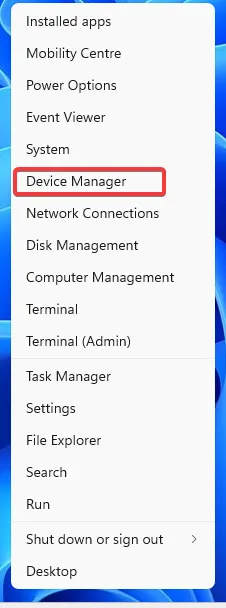
- Kliknij dwukrotnie sekcję Urządzenia do przetwarzania obrazu .
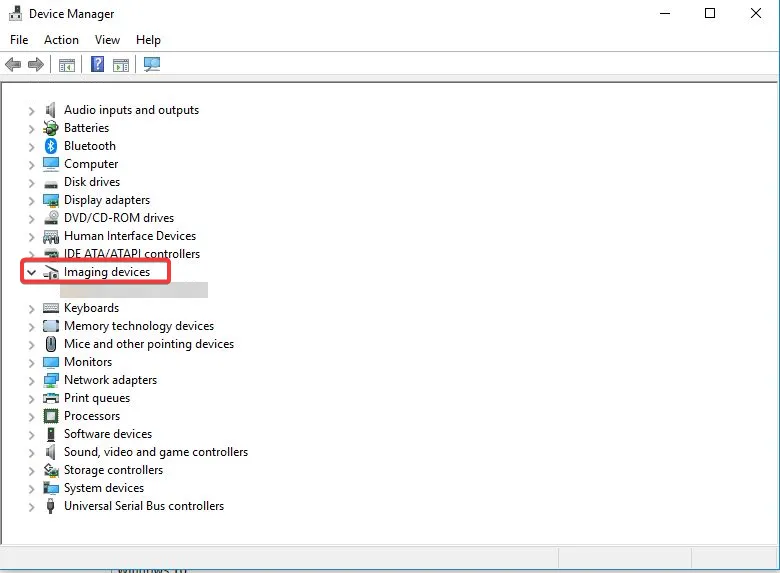
- Kliknij prawym przyciskiem myszy urządzenie pod nim i wybierz opcję Aktualizuj sterownik .
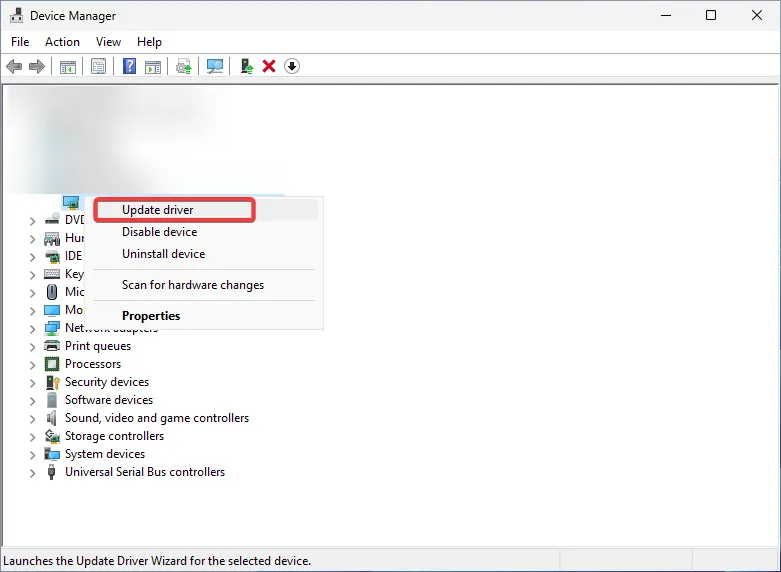
- Wybierz opcję Wyszukaj automatycznie sterowniki, aby zainstalować dostępne aktualizacje sterowników.
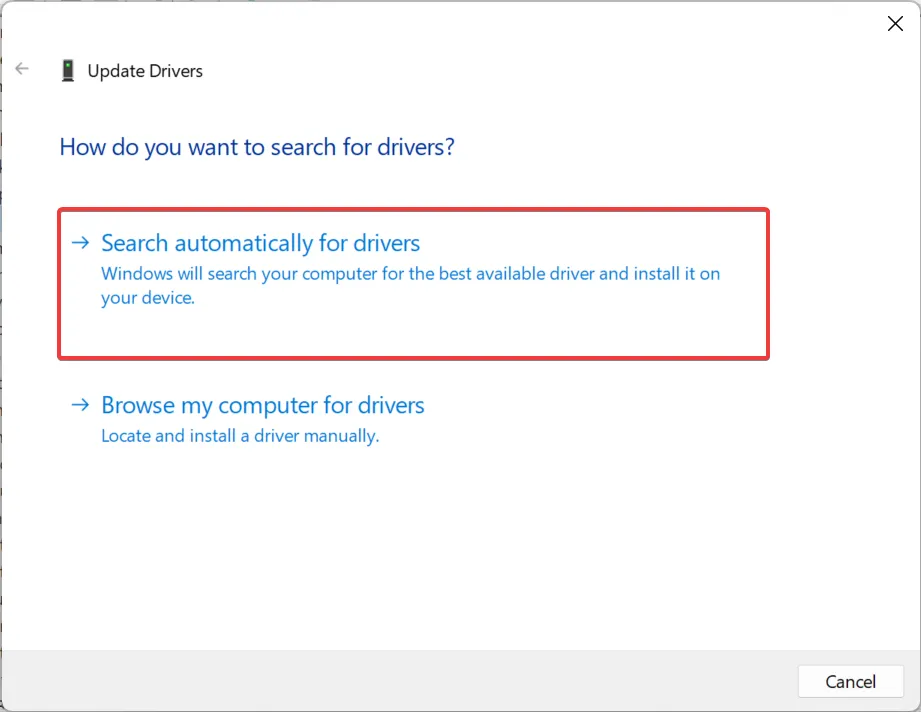
- Uruchom ponownie komputer.
Zwykle takie problemy są spowodowane przez oprogramowanie lub problemy z podłączonym do niego skanerem. Te ostatnie obejmują wadliwe lub brakujące sterowniki jako wspólny winowajca. Upewnij się, że sterowniki są aktualne, aby pozbyć się takich problemów.
Alternatywnie możesz ręcznie pobrać i zainstalować najnowsze wersje sterowników . Jest to jednak nieco zaawansowane, podczas gdy powyższa opcja pozwala systemowi Windows obsłużyć cały proces za Ciebie.
2. Zresetuj ustawienia Epson Scan 2
- Naciśnij Windowsi wpisz Epson w polu wyszukiwania. Otwórz oprogramowanie Epson Scan .
- Wybierz kartę Inne i kliknij przycisk Resetuj .
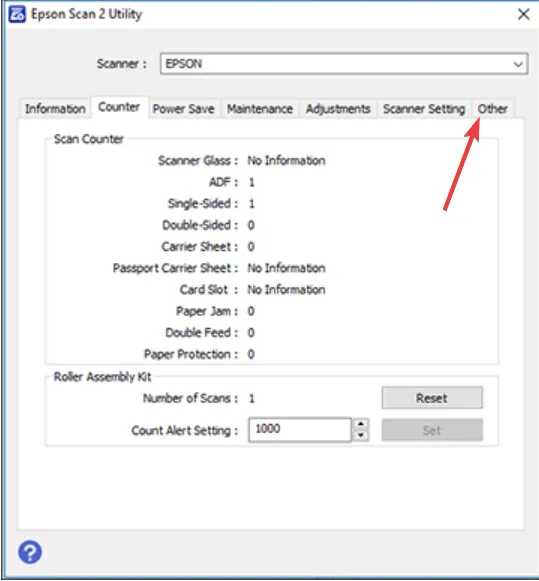
- Poczekaj na zakończenie procesu i uruchom ponownie komputer.
Jeśli aktualizacja sterowników nie zadziałała, musisz rozwiązać problem z samym oprogramowaniem. Zresetowanie go usunie błędy lub potencjalne usterki, które mogą prowadzić do błędu niedziałającego trybu Epson Scan 2 Professional.
3. Ponownie zainstaluj Epson Scan 2
- Przytrzymaj klawisz Windows + I , aby otworzyć Ustawienia . Przejdź do sekcji Aplikacje, a następnie Zainstalowane aplikacje .
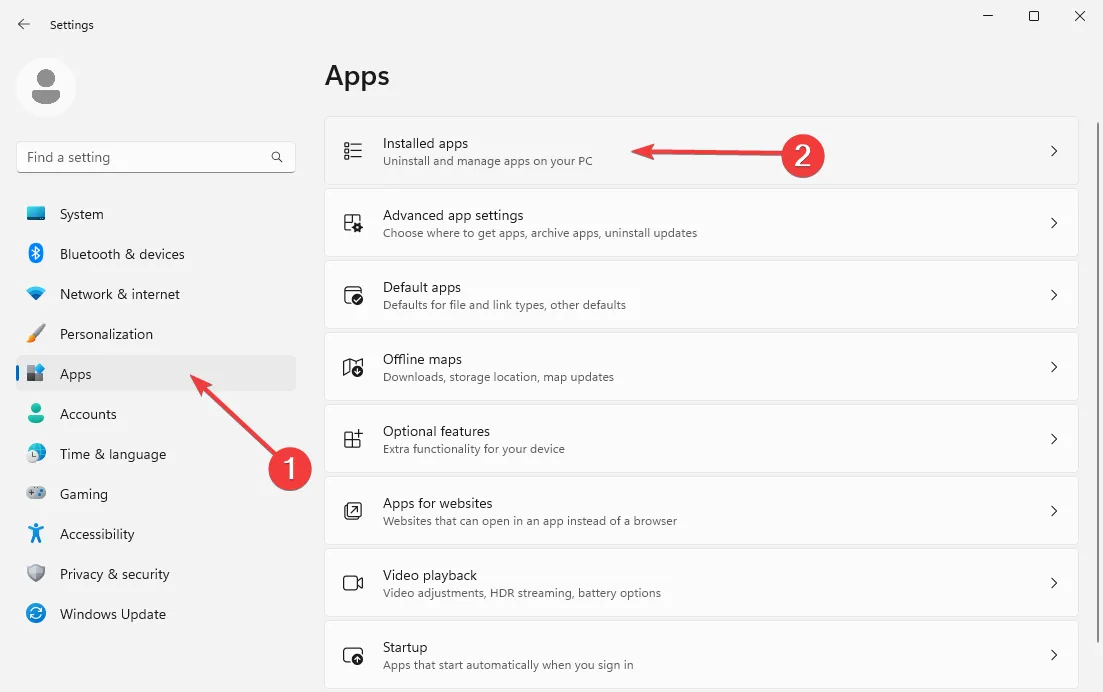
- Znajdź oprogramowanie Epson Scan na poniższej liście aplikacji. Kliknij trzy poziome kropki po prawej stronie i wybierz Odinstaluj .
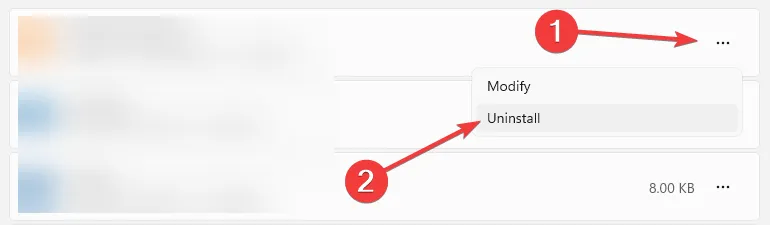
- Postępuj zgodnie z instrukcjami wyświetlanymi na ekranie, aby zakończyć proces usuwania. Następnie odwiedź oficjalną stronę internetową dotyczącą skanerów firmy Epson .
- Wybierz swój skaner, a następnie konkretny model z listy.

- Automatycznie wykryje twoją wersję systemu operacyjnego. Otwórz menu rozwijane Sterownik , wybierz opcję Sterownik skanera i narzędzie Epson Scan 2 Utility, a następnie kliknij niebieski przycisk Pobierz po prawej stronie.
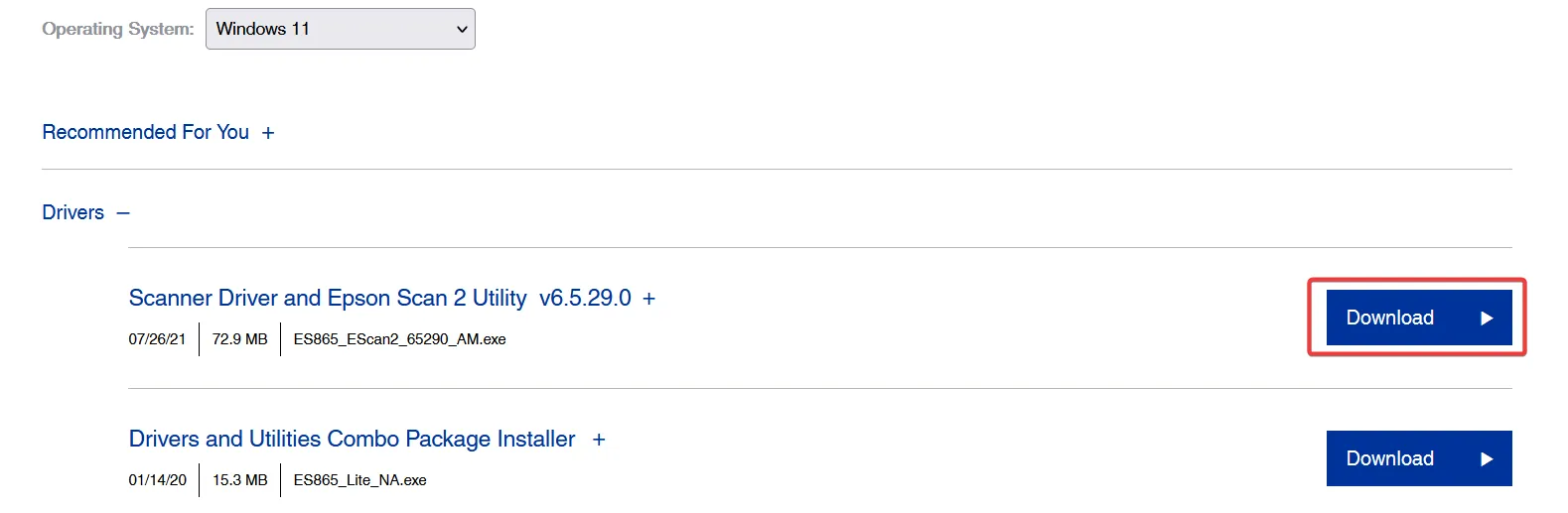
- Otwórz plik instalacyjny i uruchom kreatora instalacji. Postępuj zgodnie z instrukcjami, aby zakończyć proces, a następnie uruchom ponownie komputer.
Jeśli żadne z tych rozwiązań nie zadziałało, możesz rozważyć skontaktowanie się z działem obsługi klienta firmy Epson w celu uzyskania dalszej pomocy lub po prostu użycie alternatywnego oprogramowania skanera dla urządzenia z systemem Windows jako obejścia.
Jesteśmy jednak przekonani, że pomogą one rozwiązać problemy, gdy tryb profesjonalny Epson Scan 2 nie działa.
Czy te rozwiązania sprawdziły się u Ciebie? Daj nam znać w sekcji komentarzy poniżej.



Dodaj komentarz